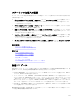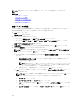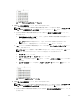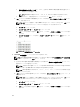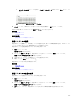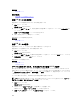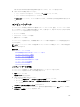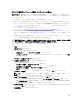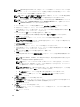Users Guide
メモ: テンプレートの選択はオプションです。テンプレートはコンピュートプールの編集時または
サーバーの導入時にも選択できます。テンプレートを選択しない場合は、
コンピュートプールのテ
ンプレートの選択 オプションの選択を解除してから 次へ をクリックします。
メモ: 選択できるのは、以前にサーバーから作成したテンプレート、またはクローンしたテンプレ
ートのみです。
メモ: コンピュートスプールとすでに関連付けられているテンプレートは選択できません。
メモ: 選択したテンプレートは、最新の iDRAC ファームウェアがインストールされている Dell
PowerEdge サーバーからインポートする必要があります。テンプレートには、導入された仮想
I/O ID を再起動のたびに保持することを可能にする永続性ポリシー属性が含まれている必要があ
ります。
a. コンピュートプールのテンプレートの選択 オプションを選択します。
b. リストからテンプレートを選択し、 次へ をクリックします。
5. ISO の保存場所の選択 ページで次を実行します。
メモ: ISO の場所詳細を提供しない場合は、ネットワーク ISO からコンピュートプールを起動する
オプションが選択されていないことを確認してから 次へ をクリックします。
a. ネットワーク ISO からのコンピュートプールの起動 オプションを選択します。
b. ISO ファイル名を入力して、IP アドレスとネットワーク共有の名前を適切なフィールドに入力し、次
へ
をクリックします。
6. 仮想 I/O プールの選択 ページで、次のいずれかを実行します。
• テンプレートを導入している間に仮想 I/O ID の属性を指定する場合は、ユーザー定義の I/O 割り当
て
をクリックしてから 次へ をクリックします。
• OpenManage Essentials でコンピュートプールのサーバーに自動的に仮想 I/O 識別情報を割り当て
るには、I/O の自動割り当て をクリックして、リストから仮想 I/O プールを選択してから 次へ をク
リックします。
7. デバイスの選択 ページで、コンピュートプールに含めるターゲットデバイスを適用可能なすべてのデバ
イス ツリーから選択し、次へ をクリックします。
メモ: 他のコンピュートプールのメンバーでない再利用およびベアメタル グループ内のデバイス
のみを選択できます。
メモ: コンピュートプールにすでに含まれているデバイスを、別のコンピュートプールに含めるこ
とはできません。
メモ: コンピュートプールに含めるよう選択するデバイスだけが、ステートレス導入で使用可能で
す。
8. 概要 ページで選択内容を確認し、終了 をクリックします。
作成したコンピュートプールが 左ペインの コンピュートプール の下に表示されます。
関連概念
コンピュートプール
関連参照文献
コンピュートプールの作成ウィザード
158